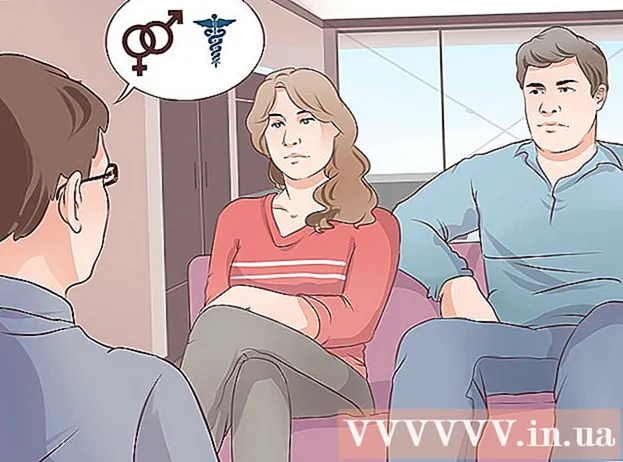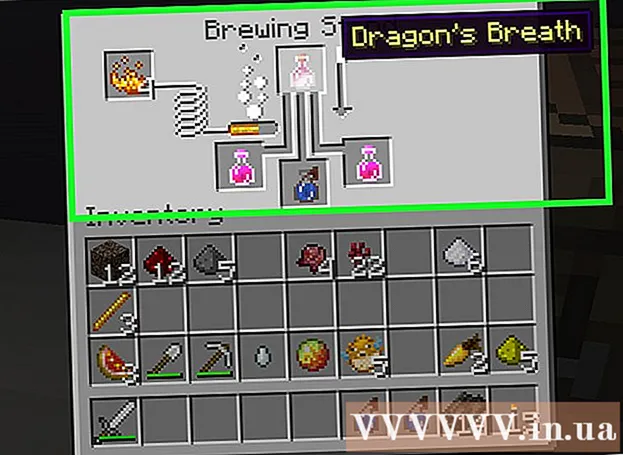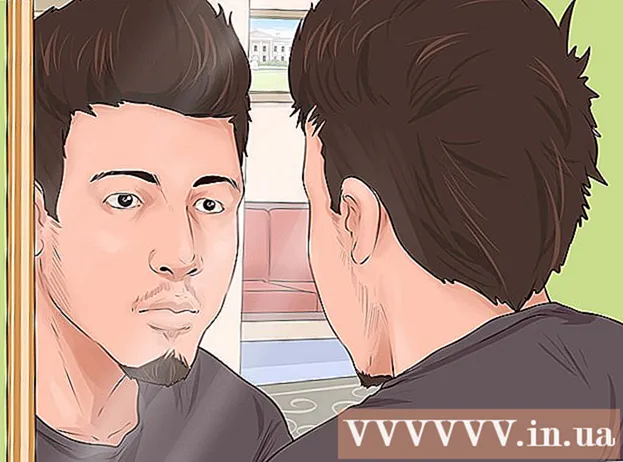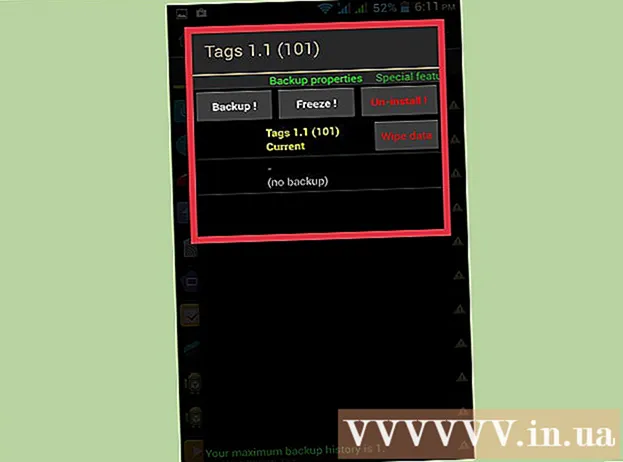نویسنده:
Tamara Smith
تاریخ ایجاد:
24 ژانویه 2021
تاریخ به روزرسانی:
1 جولای 2024

محتوا
- گام برداشتن
- قسمت 1 از 3: اضافه کردن یک صفحه کار واحد
- قسمت 2 از 3: اضافه کردن چندین صفحه کار
- قسمت 3 از 3: درج الگوی کاربرگ
- نکات
برای جدا نگه داشتن داده ها ، می توانید برگه هایی را در Excel اضافه کنید که به آنها "صفحه های کاری" نیز گفته می شود ، اما به راحتی قابل دسترسی هستند. اکسل با یک صفحه کار خالی باز می شود (اگر از Excel 2007 استفاده می کنید سه مورد) ، اما شما می توانید به همان تعداد که می خواهید صفحه کار اضافه کنید.
گام برداشتن
قسمت 1 از 3: اضافه کردن یک صفحه کار واحد
 کتاب کار خود را در Excel باز کنید. Excel را از فهرست شروع (Windows) یا پوشه Applications (Mac) شروع کرده و دفترچه کار را باز کنید و می خواهید برگه های انتخاب شده را اضافه کنید. هنگام شروع اکسل از شما خواسته می شود فایلی را انتخاب کنید.
کتاب کار خود را در Excel باز کنید. Excel را از فهرست شروع (Windows) یا پوشه Applications (Mac) شروع کرده و دفترچه کار را باز کنید و می خواهید برگه های انتخاب شده را اضافه کنید. هنگام شروع اکسل از شما خواسته می شود فایلی را انتخاب کنید.  روی دکمه "+" در انتهای برگه های خود کلیک کنید. این یک صفحه کار خالی جدید پس از کاربرگ های موجود ایجاد می کند.
روی دکمه "+" در انتهای برگه های خود کلیک کنید. این یک صفحه کار خالی جدید پس از کاربرگ های موجود ایجاد می کند. - همچنین می توانید فشار دهید ⇧ شیفت+F11 برای ایجاد یک صفحه کار جدید برای صفحه کار انتخاب شده. به عنوان مثال: اگر Sheet1 و سپس آن را انتخاب کنید ⇧ شیفت+F11 سپس یک صفحه کار جدید (Sheet2) برای Sheet1 ایجاد می شود.
- در Mac ، فشار دهید ⌘ فرمان+ت برای ایجاد یک برگه جدید
 از صفحه کار موجود کپی تهیه کنید. با انتخاب یک صفحه کار (یا کاربرگ) می توانید به سرعت کپی کنید ، Ctrl/. انتخاب کنید و سپس صفحه کار را بکشید. این یک نسخه جدید با تمام داده های موجود در نسخه اصلی ایجاد می کند.
از صفحه کار موجود کپی تهیه کنید. با انتخاب یک صفحه کار (یا کاربرگ) می توانید به سرعت کپی کنید ، Ctrl/. انتخاب کنید و سپس صفحه کار را بکشید. این یک نسخه جدید با تمام داده های موجود در نسخه اصلی ایجاد می کند. - نگاه داشتن Ctrl/. انتخاب کنید و اگر می خواهید چند صفحه کار را همزمان کپی کنید ، چندین صفحه کار را کلیک کنید تا آنها را انتخاب کنید.
 برای تغییر نام روی یک برگه ، دوبار کلیک کنید. متن انتخاب شده است و می توانید به برگه یک نام بدهید.
برای تغییر نام روی یک برگه ، دوبار کلیک کنید. متن انتخاب شده است و می توانید به برگه یک نام بدهید.  بر روی یک برگه کلیک راست کرده و "Tab Color" را انتخاب کنید تا رنگ مشخص شود. می توانید از بین چند رنگ استاندارد یکی را انتخاب کنید یا برای انتخاب رنگ دلخواه "بیشتر رنگها" را کلیک کنید.
بر روی یک برگه کلیک راست کرده و "Tab Color" را انتخاب کنید تا رنگ مشخص شود. می توانید از بین چند رنگ استاندارد یکی را انتخاب کنید یا برای انتخاب رنگ دلخواه "بیشتر رنگها" را کلیک کنید.  تعداد صفحات پیش فرض یک کتاب کار جدید را تغییر دهید. می توانید تنظیمات اکسل را تغییر دهید تا تعداد کاربرگهایی را که هنگام ایجاد کتاب کار جدید به طور پیش فرض ظاهر می شوند تغییر دهید.
تعداد صفحات پیش فرض یک کتاب کار جدید را تغییر دهید. می توانید تنظیمات اکسل را تغییر دهید تا تعداد کاربرگهایی را که هنگام ایجاد کتاب کار جدید به طور پیش فرض ظاهر می شوند تغییر دهید. - روی برگه File یا دکمه Office کلیک کنید و "گزینه ها" را انتخاب کنید.
- در برگه "عمومی" یا "محبوب" ، گروه "وقتی کتاب های کاری جدید ایجاد می شوند" را پیدا کنید.
- تعداد "تعداد ورق های موجود" را تغییر دهید.
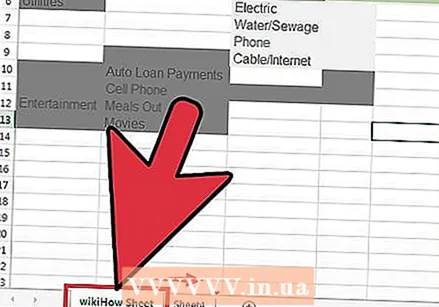 برای تغییر ترتیب ، زبانه ها را به چپ و راست بکشید و بکشید. هنگامی که چندین برگه دارید ، می توانید آنها را به ترتیب متفاوت از آنچه که ظاهر شده اند کلیک کرده و بکشید. برگه را به سمت چپ یا راست بکشید تا در ردیف برگه ها مجدداً موقعیت آن را تغییر دهید. این تأثیری در فرمولها و منابع ندارد.
برای تغییر ترتیب ، زبانه ها را به چپ و راست بکشید و بکشید. هنگامی که چندین برگه دارید ، می توانید آنها را به ترتیب متفاوت از آنچه که ظاهر شده اند کلیک کرده و بکشید. برگه را به سمت چپ یا راست بکشید تا در ردیف برگه ها مجدداً موقعیت آن را تغییر دهید. این تأثیری در فرمولها و منابع ندارد.
قسمت 2 از 3: اضافه کردن چندین صفحه کار
 نگاه داشتن.⇧ شیفت فشرده شده و تعداد کاربرگهایی را که می خواهید ایجاد کنید انتخاب کنید. به عنوان مثال ، اگر می خواهید سه صفحه کار را همزمان اضافه کنید ، فشار دهید و نگه دارید ⇧ شیفت و سه صفحه کار موجود را انتخاب کنید. به عبارت دیگر ، برای ایجاد سریع سه صفحه کار جدید با این دستور ، به سه کاربرگ موجود نیاز دارید.
نگاه داشتن.⇧ شیفت فشرده شده و تعداد کاربرگهایی را که می خواهید ایجاد کنید انتخاب کنید. به عنوان مثال ، اگر می خواهید سه صفحه کار را همزمان اضافه کنید ، فشار دهید و نگه دارید ⇧ شیفت و سه صفحه کار موجود را انتخاب کنید. به عبارت دیگر ، برای ایجاد سریع سه صفحه کار جدید با این دستور ، به سه کاربرگ موجود نیاز دارید.  روی دکمه "Insert" در برگه Home کلیک کنید. با این کار گزینه های اضافی Insert باز می شود. برای باز کردن منو ، حتماً روی دکمه ▼ کلیک کنید.
روی دکمه "Insert" در برگه Home کلیک کنید. با این کار گزینه های اضافی Insert باز می شود. برای باز کردن منو ، حتماً روی دکمه ▼ کلیک کنید. 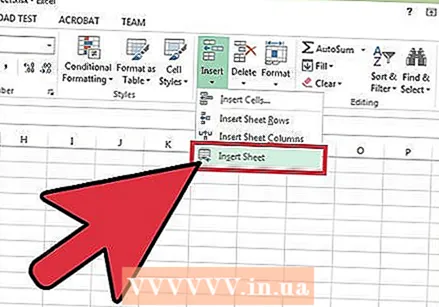 انتخاب کنید "درج کاربرگ ". بسته به تعداد کاربرگهایی که انتخاب کرده اید ، با این کار تعدادی کاربرگ جدید خالی ایجاد می شود. آنها قبل از اولین صفحه کار در انتخاب شما درج می شوند.
انتخاب کنید "درج کاربرگ ". بسته به تعداد کاربرگهایی که انتخاب کرده اید ، با این کار تعدادی کاربرگ جدید خالی ایجاد می شود. آنها قبل از اولین صفحه کار در انتخاب شما درج می شوند.
قسمت 3 از 3: درج الگوی کاربرگ
 الگویی را که می خواهید استفاده کنید ایجاد یا بارگیری کنید. ضمن ذخیره فایل ، می توانید با انتخاب قالب "Excel Excel ( *. Xltx)" هر صفحه کار خود را به الگو تبدیل کنید. با این کار کاربرگ فعلی در فهرست الگوی شما ذخیره می شود. هنگام ایجاد پرونده جدید می توانید الگوهای مختلف را از وب سایت مایکروسافت بارگیری کنید.
الگویی را که می خواهید استفاده کنید ایجاد یا بارگیری کنید. ضمن ذخیره فایل ، می توانید با انتخاب قالب "Excel Excel ( *. Xltx)" هر صفحه کار خود را به الگو تبدیل کنید. با این کار کاربرگ فعلی در فهرست الگوی شما ذخیره می شود. هنگام ایجاد پرونده جدید می توانید الگوهای مختلف را از وب سایت مایکروسافت بارگیری کنید.  بر روی زبانه ای که می خواهید برای آن الگو ایجاد کنید ، کلیک راست کنید. وقتی الگویی را به عنوان صفحه کار وارد می کنید ، در مقابل برگه انتخاب شده قرار می گیرد.
بر روی زبانه ای که می خواهید برای آن الگو ایجاد کنید ، کلیک راست کنید. وقتی الگویی را به عنوان صفحه کار وارد می کنید ، در مقابل برگه انتخاب شده قرار می گیرد.  "Insert" را از فهرست راست کلیک کنید. با این کار پنجره جدیدی باز می شود که می توانید آنچه را می خواهید وارد کنید نشان دهید.
"Insert" را از فهرست راست کلیک کنید. با این کار پنجره جدیدی باز می شود که می توانید آنچه را می خواهید وارد کنید نشان دهید.  الگوی مورد نظر برای درج را انتخاب کنید. الگوهای بارگیری و ذخیره شده در برگه "عمومی" لیست می شوند. الگویی را که می خواهید استفاده کنید انتخاب کرده و "تأیید" را کلیک کنید.
الگوی مورد نظر برای درج را انتخاب کنید. الگوهای بارگیری و ذخیره شده در برگه "عمومی" لیست می شوند. الگویی را که می خواهید استفاده کنید انتخاب کرده و "تأیید" را کلیک کنید.  برگه جدید را انتخاب کنید. برگه جدید (یا برگه هایی که الگو بیش از یک صفحه کار دارد) قبل از زبانه ای که انتخاب کرده اید درج می شود.
برگه جدید را انتخاب کنید. برگه جدید (یا برگه هایی که الگو بیش از یک صفحه کار دارد) قبل از زبانه ای که انتخاب کرده اید درج می شود.
نکات
- با گروه بندی چندین برگه می توانید همزمان تغییرات را اعمال کنید. برای ایجاد یک گروه ، کلید Ctrl را فشار داده و روی هر برگه کلیک کنید. با پایین نگه داشتن کلید Shift و سپس کلیک کردن روی اولین و آخرین برگه در ردیف صفحه های کار ، یک ردیف کاربرگ را انتخاب کنید. Ctrl و Shift را رها کرده و یکی از برگه های دیگر را کلیک کنید تا گروه ها از هم دسته بندی شوند.
- مدیریت برگه های خود با دادن یک اسم معنی دار به آنها آسان تر است - این می تواند یک ماه ، یک عدد یا یک چیز خاص باشد که دقیقاً آنچه را که در برگه است ، توصیف می کند.